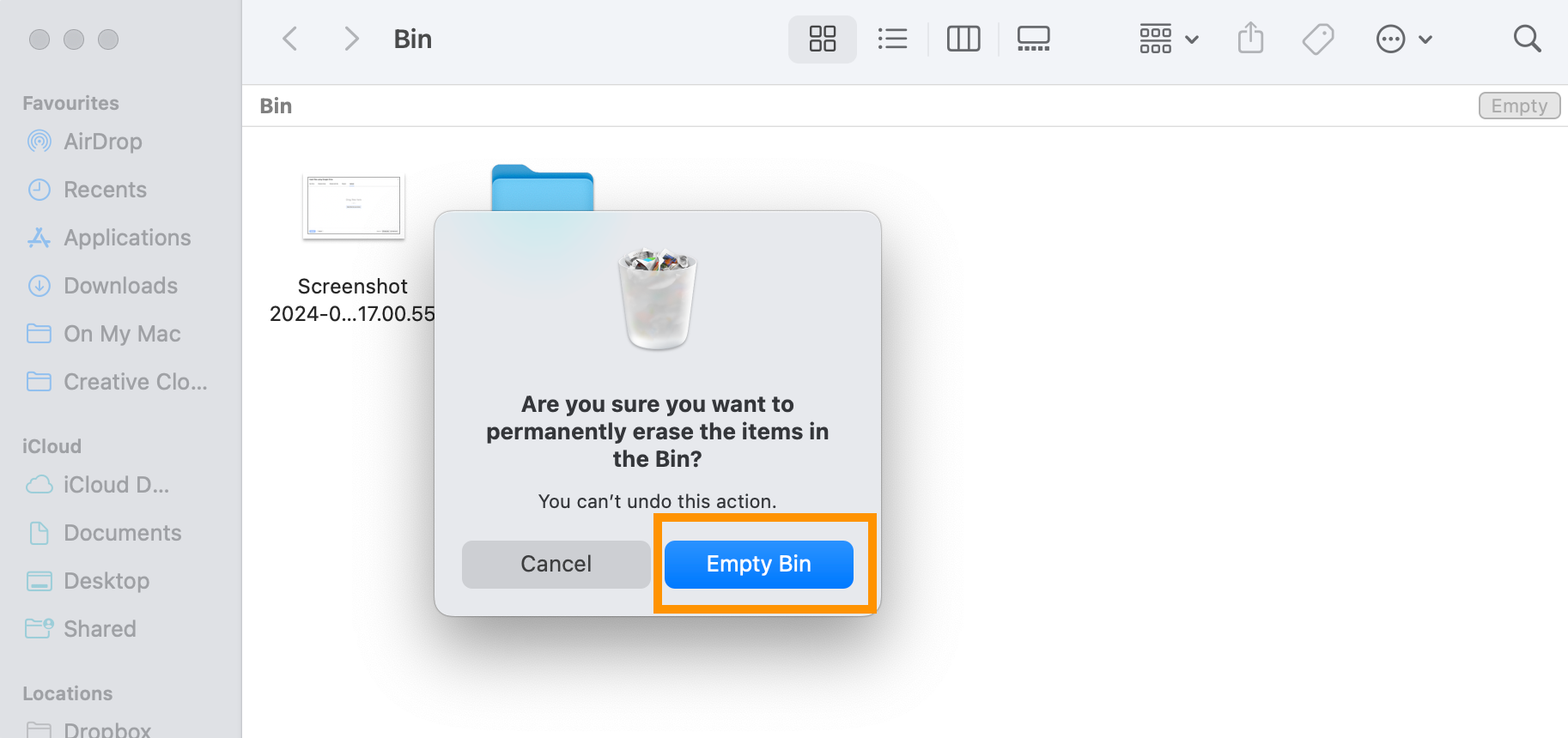Ist Ihnen aufgefallen, dass sich Dateien oder Apps auf Ihrem Mac manchmal scheinbar nicht löschen lassen, egal wie oft Sie es versuchen?
Dies ist ein frustrierendes und verwirrendes Problem, aber zum Glück ist es einfach, Dateien dauerhaft zu löschen und herauszufinden, warum eine Datei möglicherweise nicht kooperativ ist. Lesen Sie weiter, um unserer Anleitung zum dauerhaften Löschen von Dateien auf Ihrem Mac zu folgen.
Was du brauchen wirst:
- Entweder ein MacBook oder Mac
Die Kurzversion:
- Verschieben Sie den Artikel in den Papierkorb
- Öffnen Sie den Papierkorb
- Klicken Sie auf „Leeren“.
- Klicken Sie auf „Behälter leeren“.
-
Schritt
1Verschieben Sie den Artikel in den Papierkorb
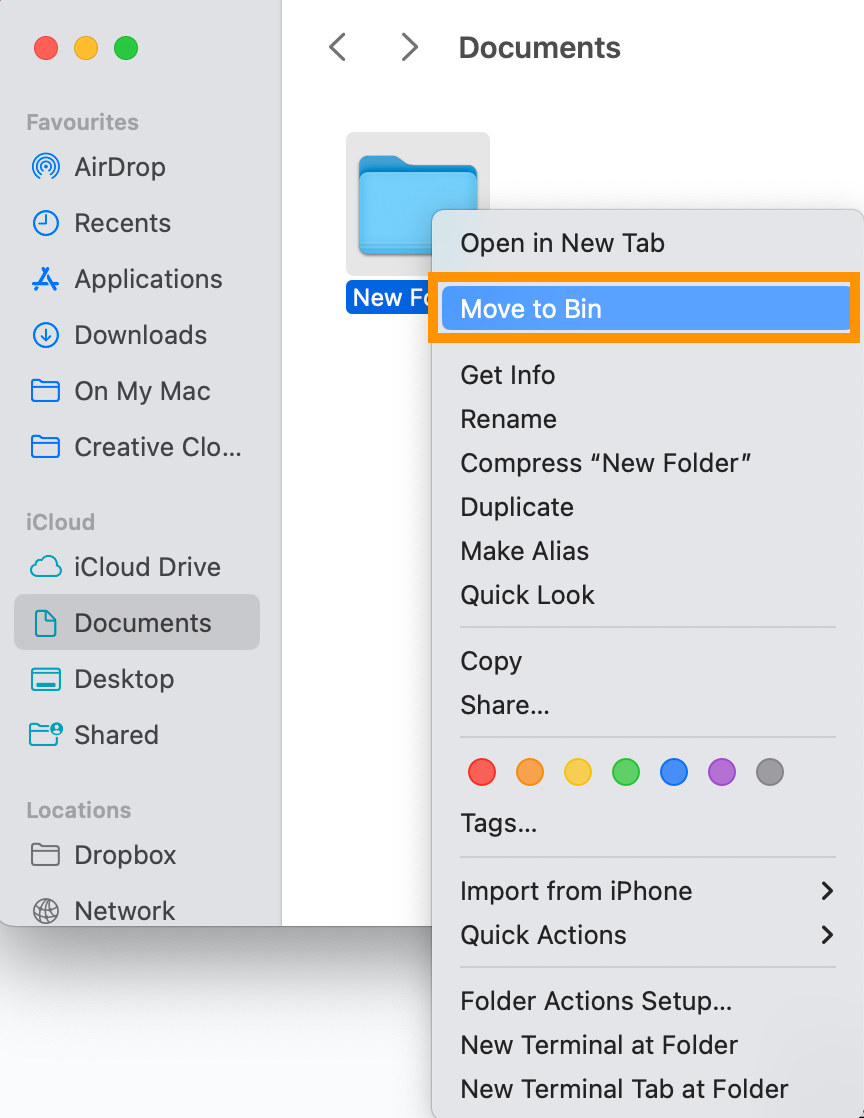
Es gibt mehrere Möglichkeiten, dies zu tun. Sie können das Element entweder einfach direkt in das Papierkorbsymbol ziehen oder mit der rechten Maustaste auf das Element klicken und „In den Papierkorb verschieben“ auswählen, wie hier gezeigt.
Dadurch werden Ihre unerwünschten Dateien nur vorübergehend in den Papierkorb verschoben. Als Nächstes müssen Sie sie dauerhaft von Ihrem Computer entfernen.
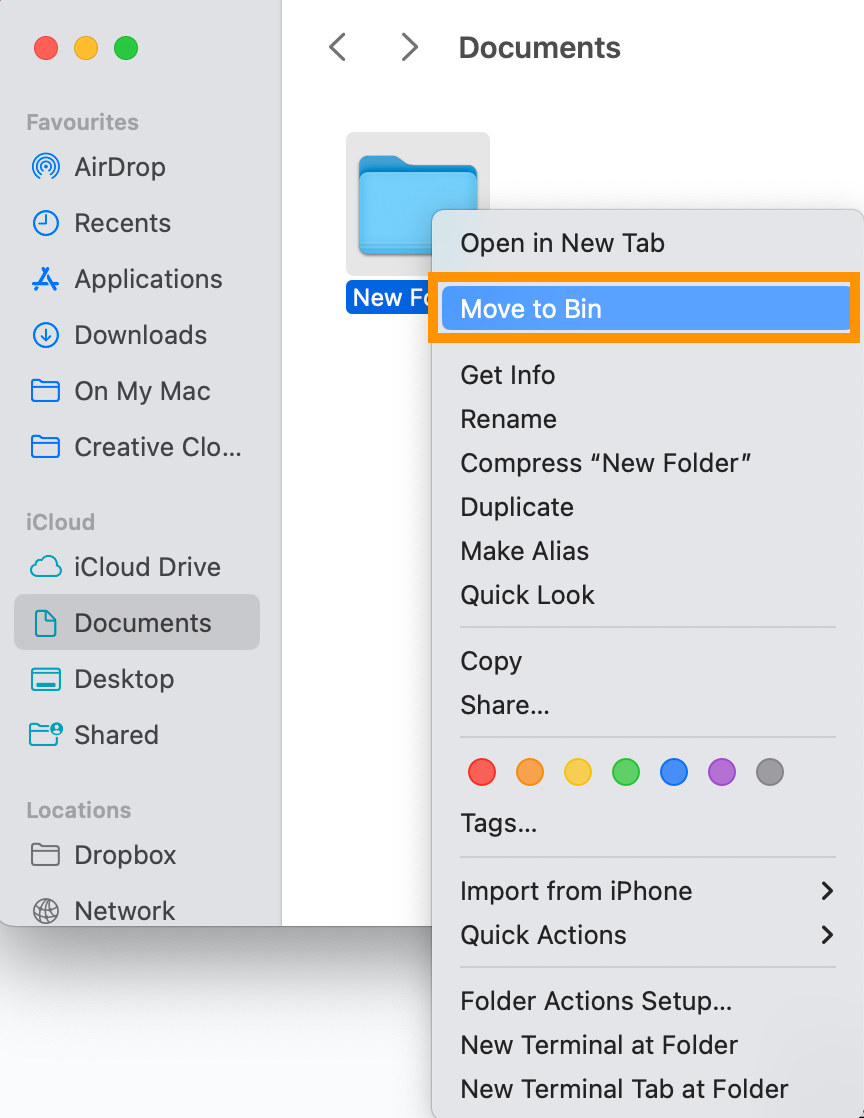
-
Schritt
2Öffnen Sie den Papierkorb
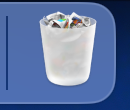
Sobald Sie Ihren Artikel in den Papierkorb gelegt haben, klicken Sie auf das Papierkorb-Symbol, das sich unten auf dem Bildschirm Ihres Macs befindet. Wenn es nicht vorhanden ist, suchen Sie mithilfe des Suchsymbols oben auf Ihrem Mac nach „Bin“.
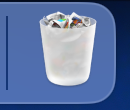
-
Schritt
3Klicken Sie auf „Leeren“.
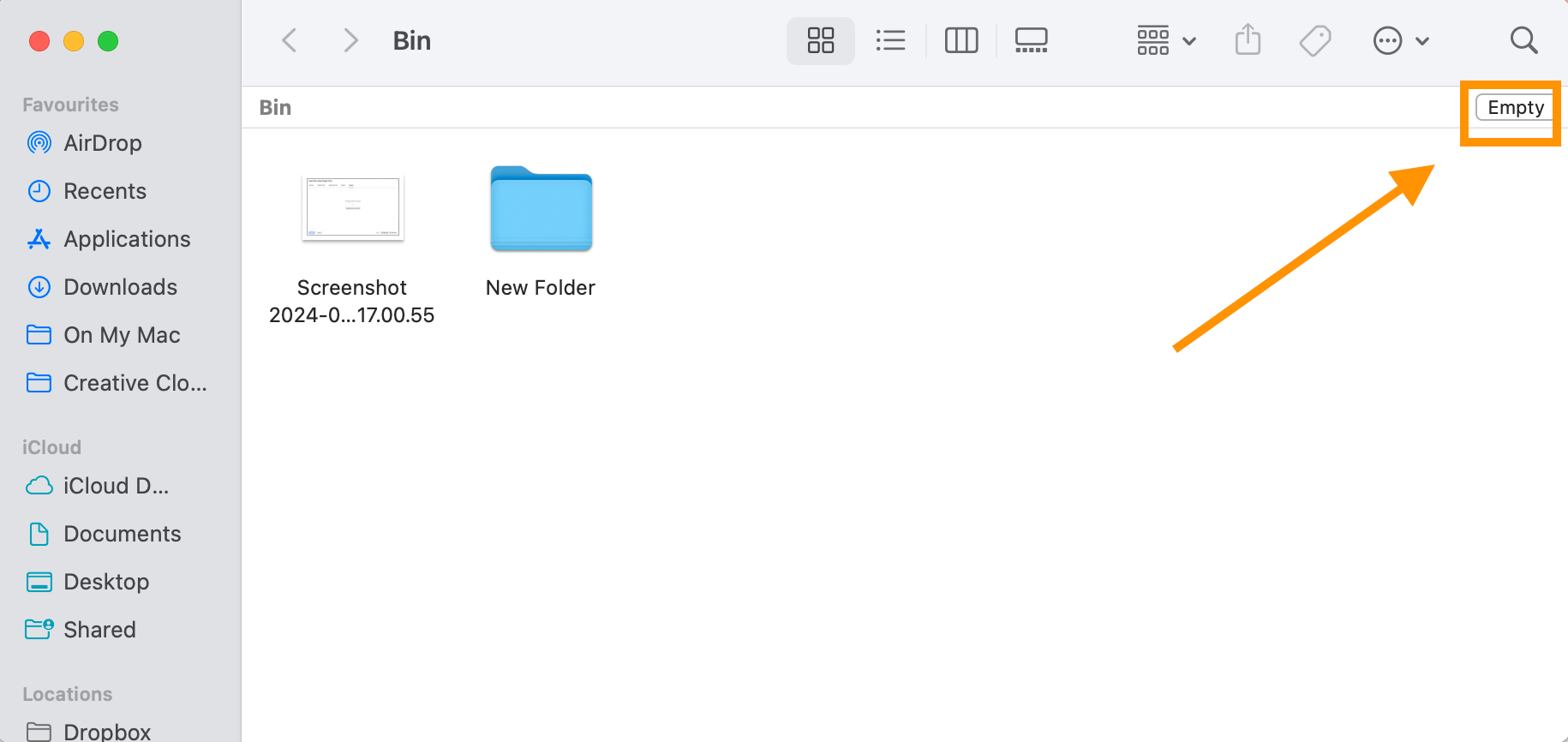
Sie finden dies in der oberen rechten Ecke der Bin-App.
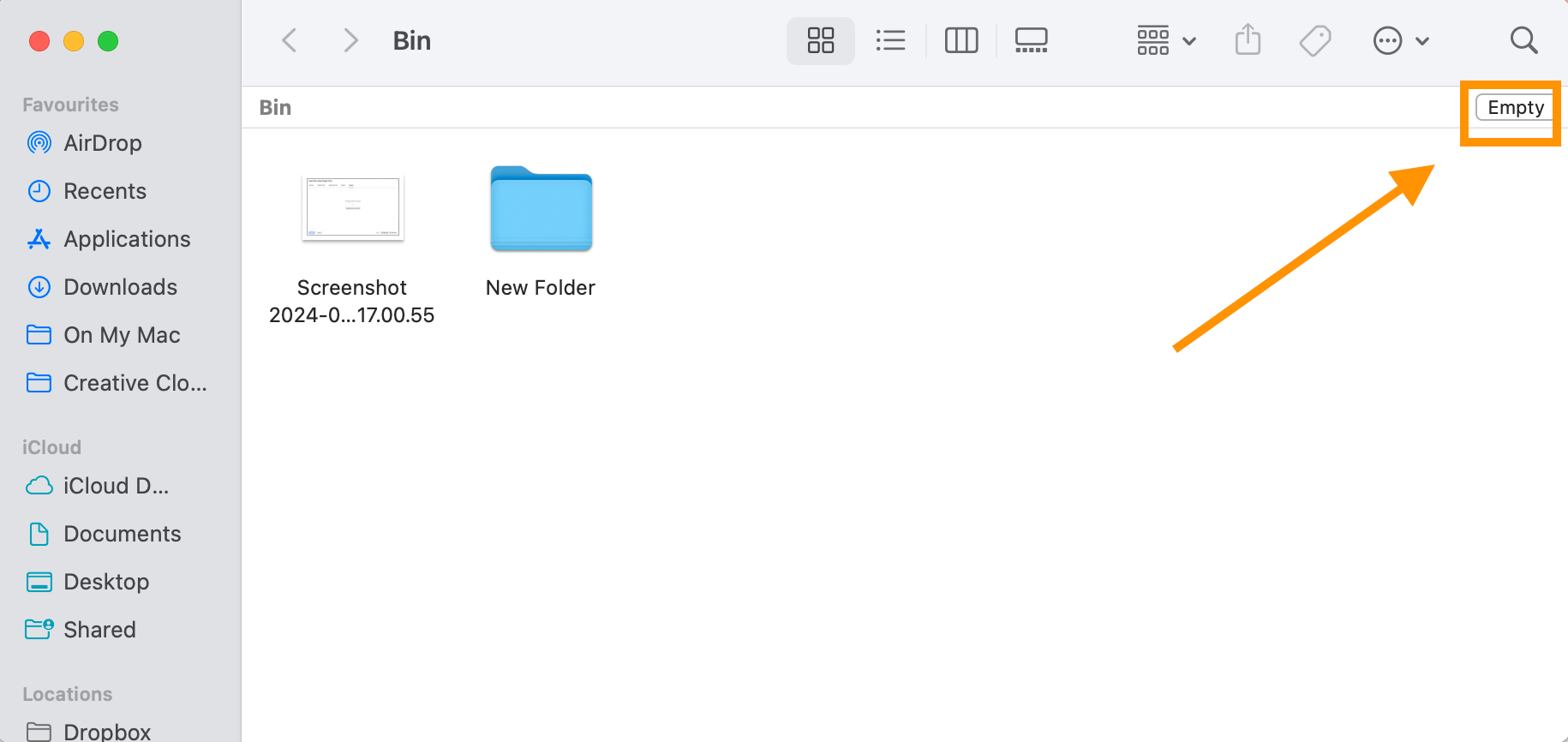
-
Schritt
4Klicken Sie auf „Behälter leeren“.
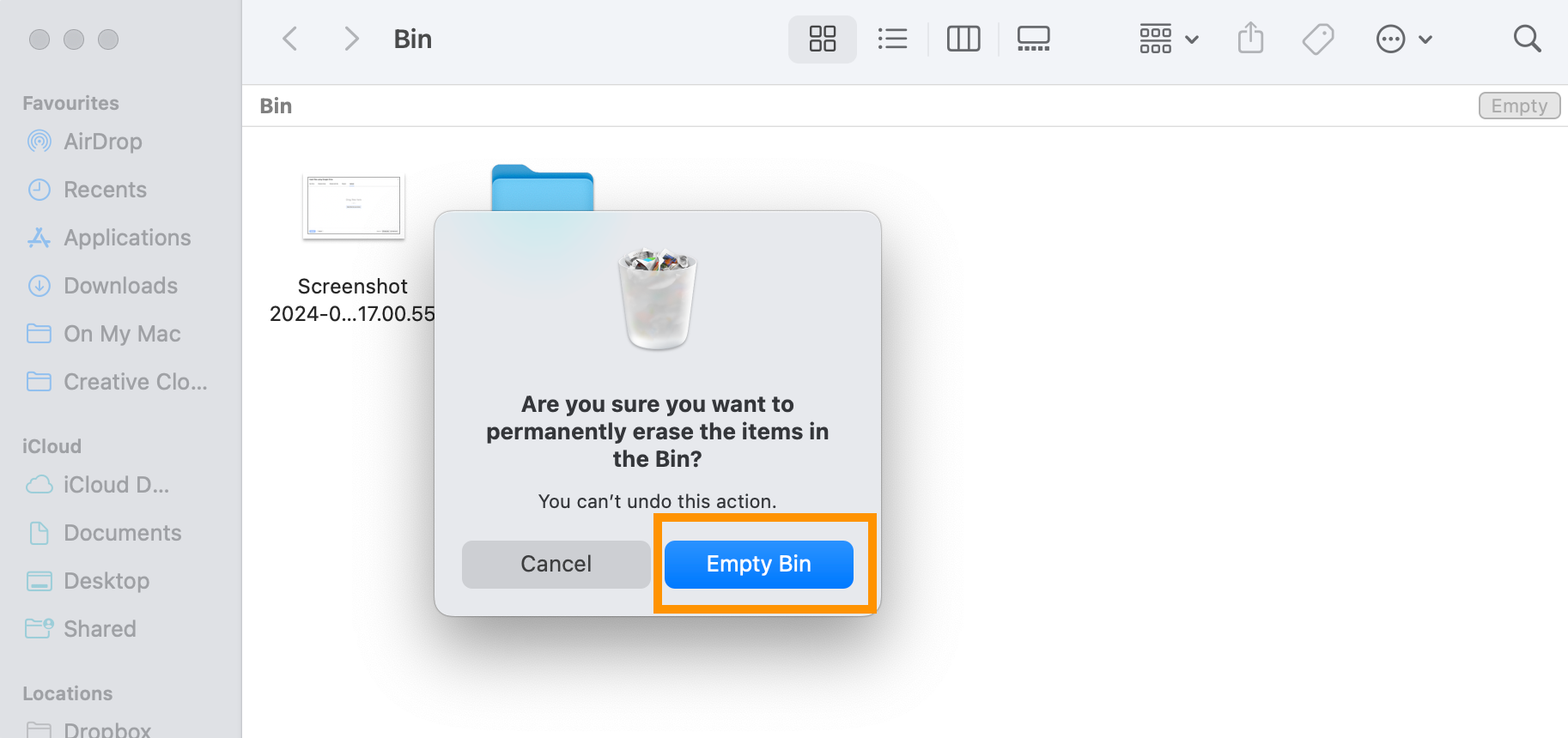
Dadurch wird alles in Ihrem Papierkorb dauerhaft gelöscht. Es lohnt sich, den Inhalt des Behälters vor dem Entleeren zu überprüfen, da Sie ihn nach dem Entleeren nicht mehr zurückholen können.